얼마 전에 KT에서 LG U+로 TV 서비스를 변경했습니다. LG U+ TV를 이용하면서 매달 5,000원 쿠폰을 받을 수 있게 되어, 이 쿠폰을 어떻게 사용할 수 있는지 알아보려 합니다.
LG 유플러스 TV 쿠폰 사용 방법
LG U+ TV의 매달 5,000원 쿠폰을 사용하는 과정이 생각보다 복잡하게 느껴질 수 있습니다.
리모컨의 방향키와 확인키를 사용해 일일이 커서를 이동하며 쿠폰을 적용해야 하는데, 특히 결제 첫 단계에서 화면 옆에 쿠폰 보유 숫자만 표시되어 있어 주의가 필요합니다.
이 상태에서 결제 비밀번호를 입력하고 진행하면 쿠폰이 적용되지 않은 채로 결제가 완료될 수 있습니다.
직접 사용해본 결과, 쿠폰을 사용했다고 생각했지만 실제로는 적용되지 않고 유료 결제가 된 경우도 있어, 불필요한 비용을 방지하려면 각 단계를 꼼꼼히 확인하는 것이 중요합니다. 아래의 안내를 참고해 LG U+ TV 쿠폰 혜택을 정확하게 누리시기 바랍니다.
LG 유플러스 TV 쿠폰 사용 방법은 다음과 같습니다.
등록 방법 - 아래 순서에 따라서...
1. 리모컨의 메뉴 버튼을 누르고 VOD 목록에서 쿠폰을 사용할 콘텐츠를 선택합니다.
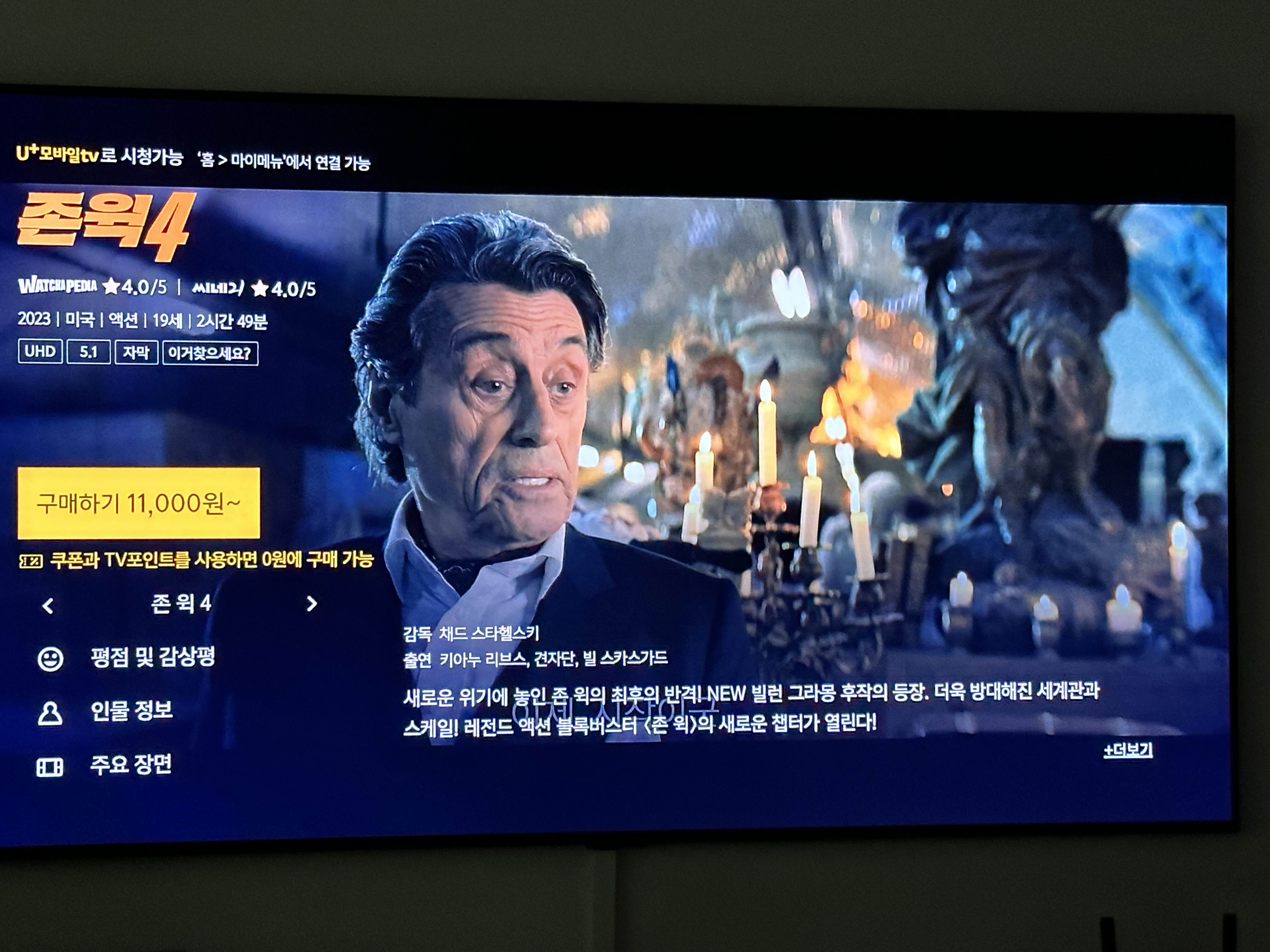
2. 콘텐츠의 상세 설명 화면에서 소장용 패키지의 가격을 확인합니다.
3. 가격이 선택되어 있는 상태에서 리모컨의 확인 버튼을 누릅니다.
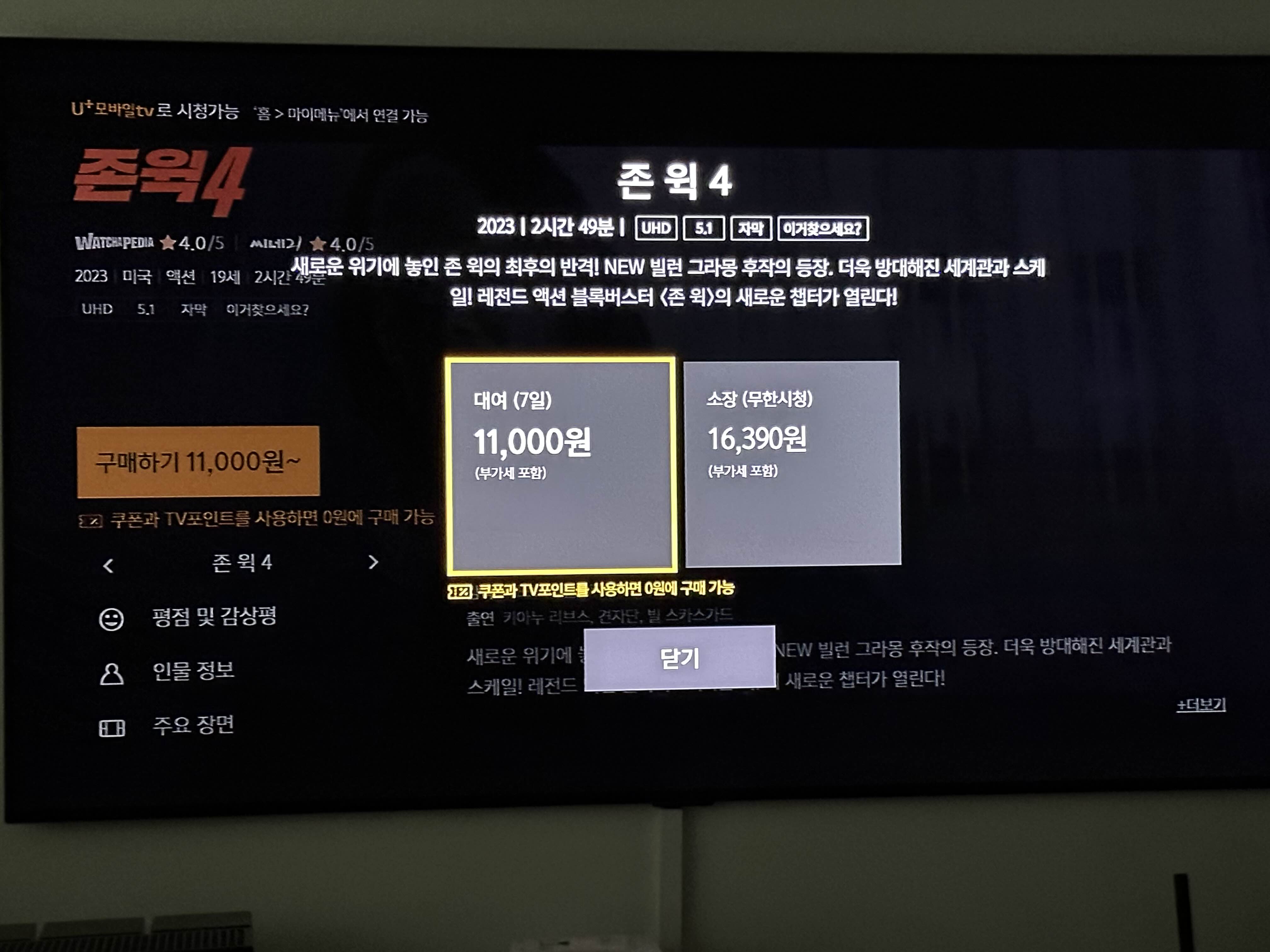
4. VOD 결제 화면으로 넘어오면 상단에는 결제 방법이 표시되고, 하단에는 결제 비밀번호를 입력하는 화면이 보입니다.
5. 화면의 커서는 비밀번호 4자리를 입력하는 칸에 기본 선택되어 있습니다.
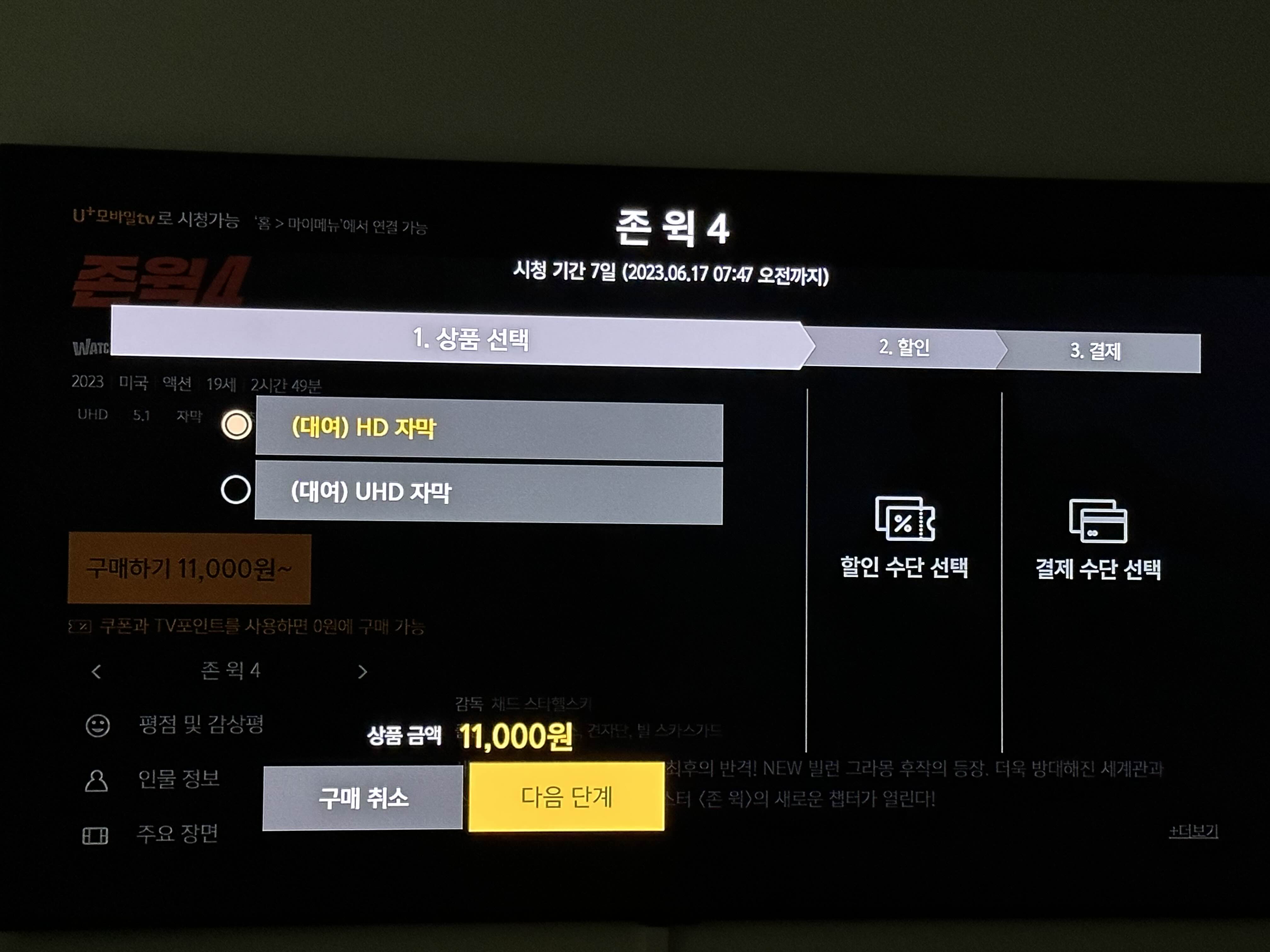
6. 리모컨의 왼쪽 화살표 키를 눌러 할인받기 버튼을 활성화한 후 확인 버튼을 누릅니다.
7. 할인 수단 선택하기 메뉴에 들어오면 TV 쿠폰 1장이 보입니다.
8. TV 쿠폰을 적용하려면 리모컨의 방향키를 이용해 TV 쿠폰을 선택한 뒤 확인 버튼을 누릅니다.
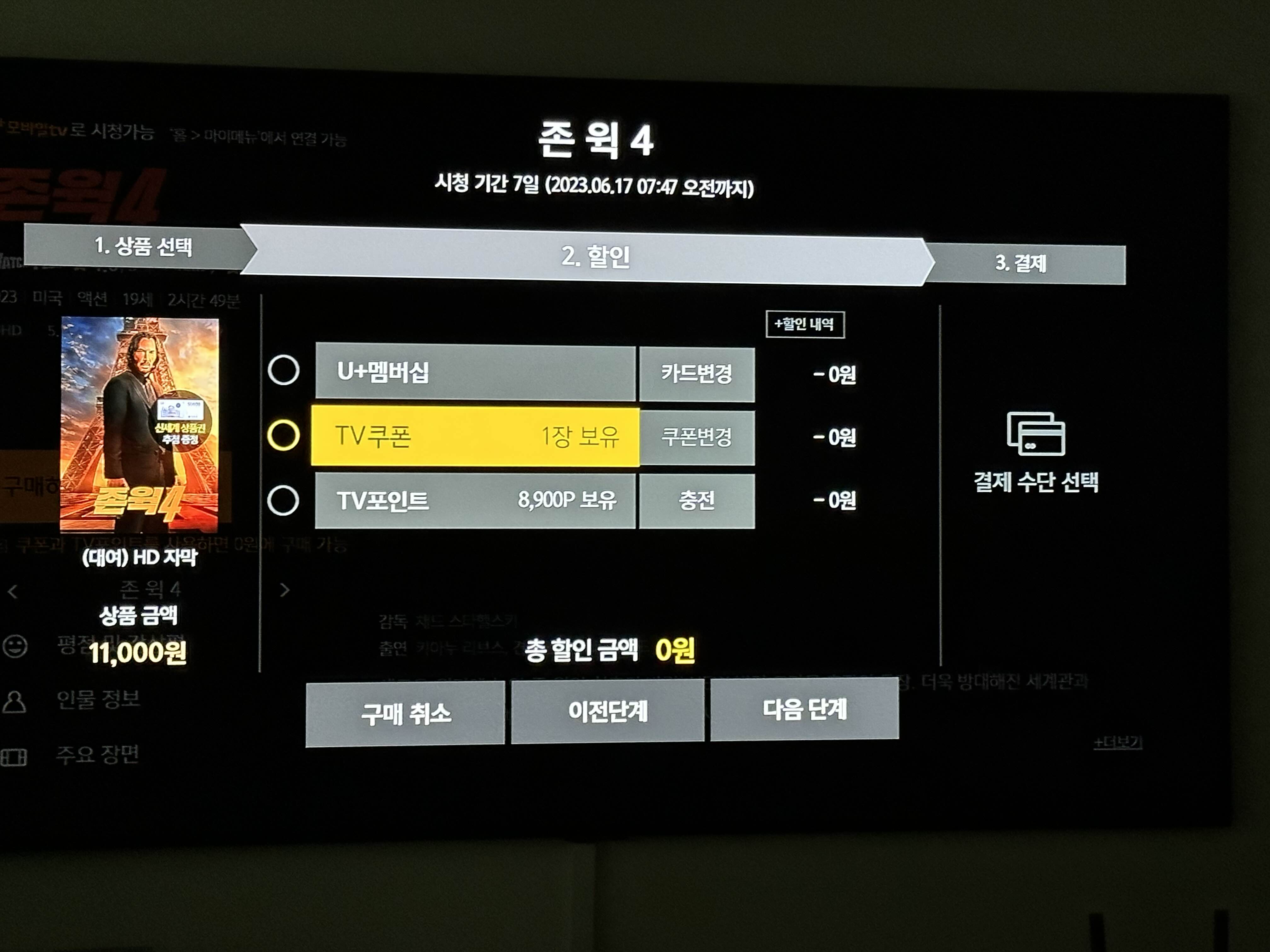
9. TV 쿠폰 목록이 보이면, 다시 확인 버튼을 눌러 가지고 있는 쿠폰을 적용합니다.
10. 적용 과정에서 다른 할인수단과 중복 할인 받을 수 없다는 알림 메시지는 확인 버튼을 눌러 닫습니다.
11. 이런 일련의 과정을 거치고 나면 TV 쿠폰이 적용되어 -11000원이 표시되고, 화면 하단에도 할인 후 결제금액에 쿠폰이 적용되어 보입니다.
12. 이제 할인 적용하기 메뉴로 커서를 움직이고 확인 버튼을 눌러줍니다.
14. 할인 후 결제 금액 항목을 꼼꼼히 살피고, 총 결제 금액 항목에 TV 쿠폰이 적용된 금액인지 확인합니다.
15. 결제 비밀번호(따로 바꾸지 않았다면 0000입니다)를 입력한 뒤 결제하기 버튼을 누릅니다.
16. 결제가 진행되고, 잠시 후 결제한 영화가 시작됩니다.
결제 전에 가장 주의해야 할 꿀팁!!
LG U+ TV에서 쿠폰을 사용할 때 결제 첫 단계에서 특히 주의가 필요합니다. 결제 화면의 옆부분에 [TV 쿠폰] 항목이 숫자로만 표시되어 있어, 그대로 결제 비밀번호를 입력하고 진행할 경우 쿠폰이 적용되지 않은 상태로 결제가 완료될 수 있습니다.
할인 수단을 선택하려면 리모컨의 방향키를 사용해 직접 옆으로 이동하여 쿠폰을 적용해야 합니다. 숫자만 확인하고 진행하다가 할인 쿠폰이 적용되지 않은 채 결제가 완료되는 경우가 발생할 수 있으니 각 단계를 꼼꼼히 확인하는 것이 중요합니다.
마무리
LG U+ TV에서 5,000원 쿠폰을 사용할 때 주의가 필요합니다. 결제 첫 단계에서 [TV 쿠폰] 항목이 숫자로만 표시되며, 그대로 결제 비밀번호를 입력하면 쿠폰이 적용되지 않은 채로 결제가 완료될 수 있습니다. 리모컨의 방향키를 사용해 할인 수단을 선택하고 쿠폰을 제대로 적용해야 하며, 숫자만 확인하고 진행하다가 실수로 유료 결제가 되는 일이 없도록 각 단계를 꼼꼼히 확인하는 것이 중요합니다.
'신기술과 인공지능 > Smart Devices' 카테고리의 다른 글
| 애플의 M4 AI PC, 새로운 시대를 여는 인공지능 PC의 미래 및 FAQ (3) | 2024.11.22 |
|---|---|
| 맥북 팬 소음 원인 및 해결 방법 - 더욱 효과적인 해결책과 꿀팁!! (2) | 2024.11.17 |
| (체리 MX Board 3.0S) 기계식 키보드 청축 iMac에서 사용하기 (13) | 2024.10.07 |
| 맥북 얼마나 오래 사용할 있을까? (1) | 2024.10.06 |
| Can the Apple Magic Keyboard 2 Be Used with a Wired Connection? (2) | 2024.10.06 |



